iPhone或iPad:屏幕看起来太大或缩放过多

解决苹果iPhone或iPad屏幕看起来放大且使用困难的问题,因为iPhone卡在缩放问题上。
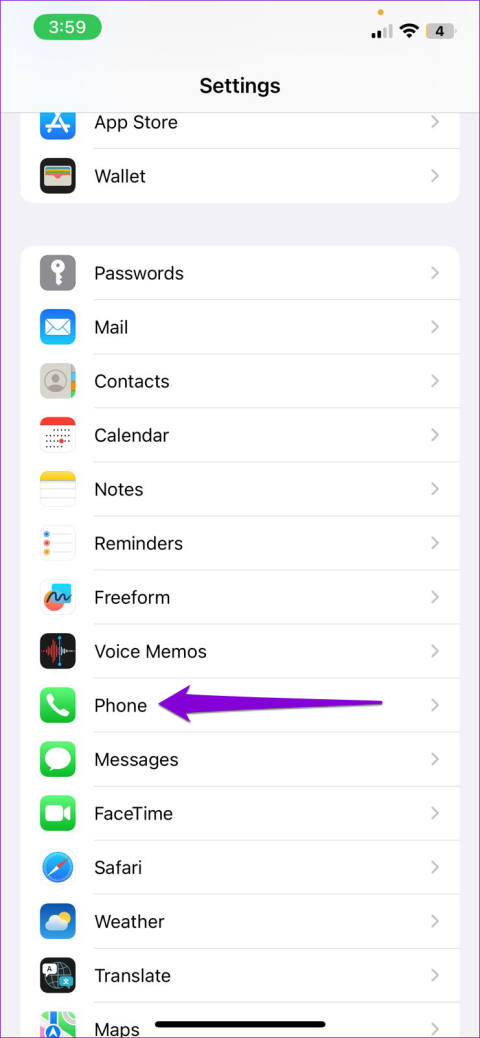
語音郵件是一項重要服務,即使您無法接聽電話,也可以讓您隨時了解重要訊息。因此,如果您的 iPhone 上的語音信箱突然停止工作,可能會非常令人沮喪。如果您受到類似問題的困擾,本指南可以提供協助。
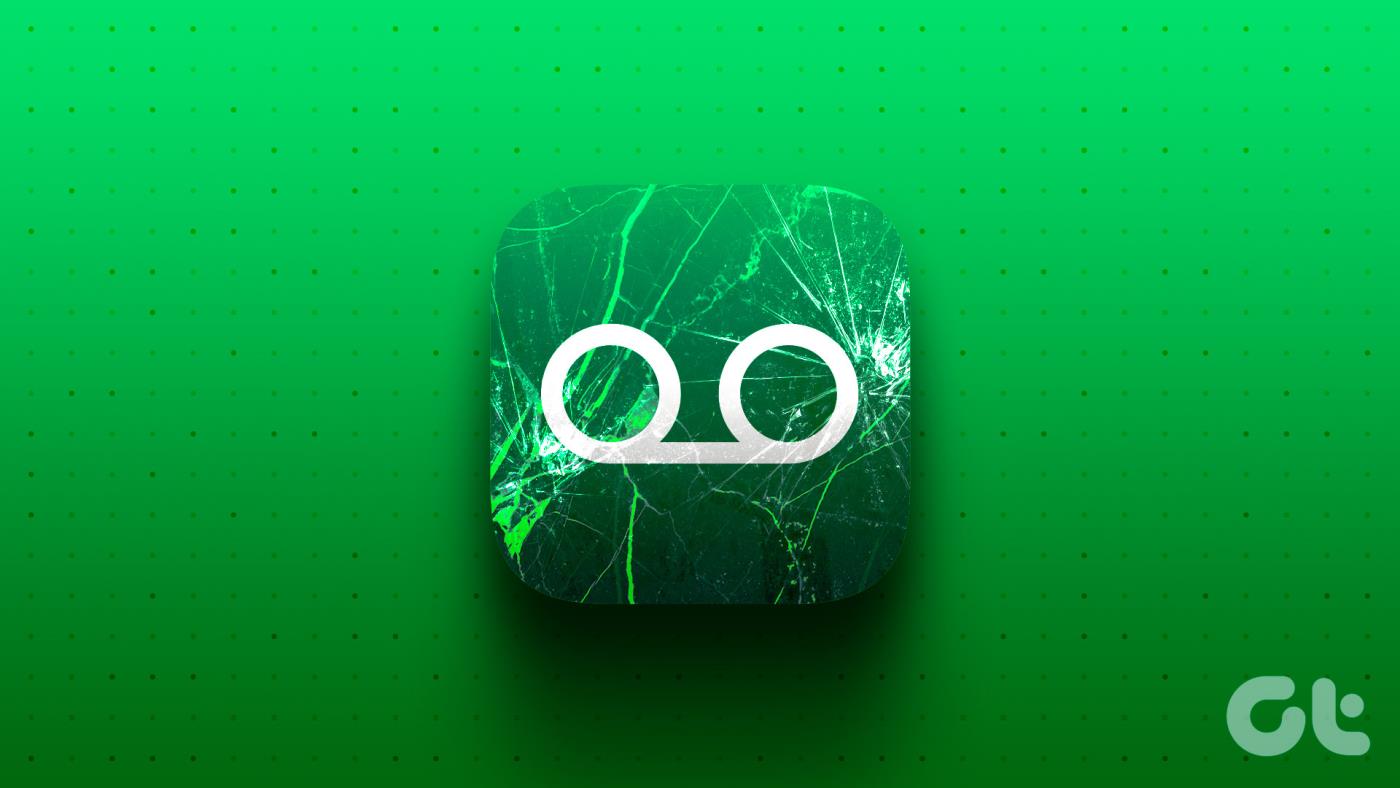
從網路中斷到錯誤配置的設置,多種因素都可能導致此問題。為了提供協助,我們列出了解決 iPhone 語音信箱無法運作問題的所有可能的解決方案。那麼,讓我們檢查一下。
1. 檢查語音信箱是否開啟
您需要做的第一件事是確保您的 iPhone 上啟用了語音郵件,特別是如果您最近更換了運營商或手機套餐。若要確定語音郵件服務是否處於活動狀態,請開啟「設定」應用程式並點選「電話」。
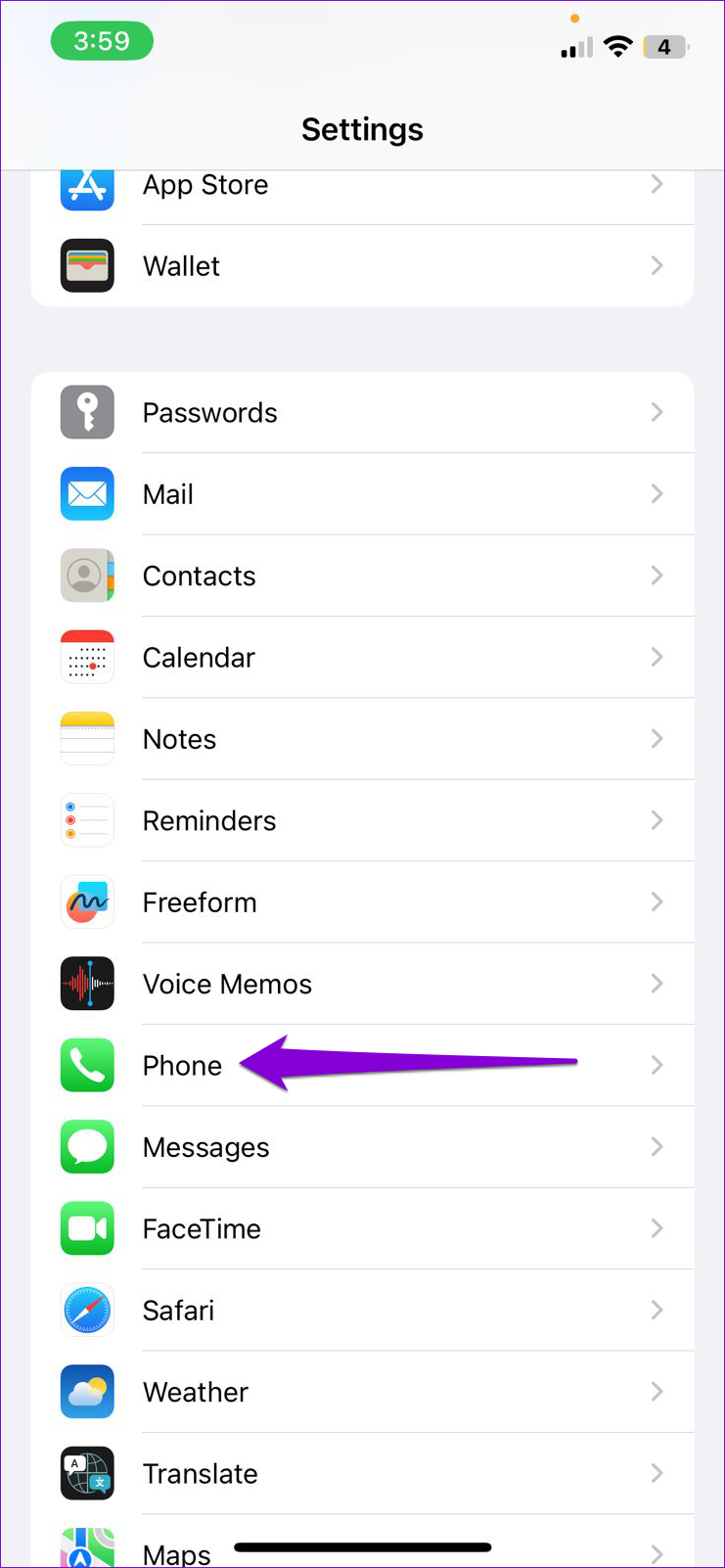
如果您在底部看到「更改語音郵件密碼」選項,則表示您的語音郵件處於活動狀態。
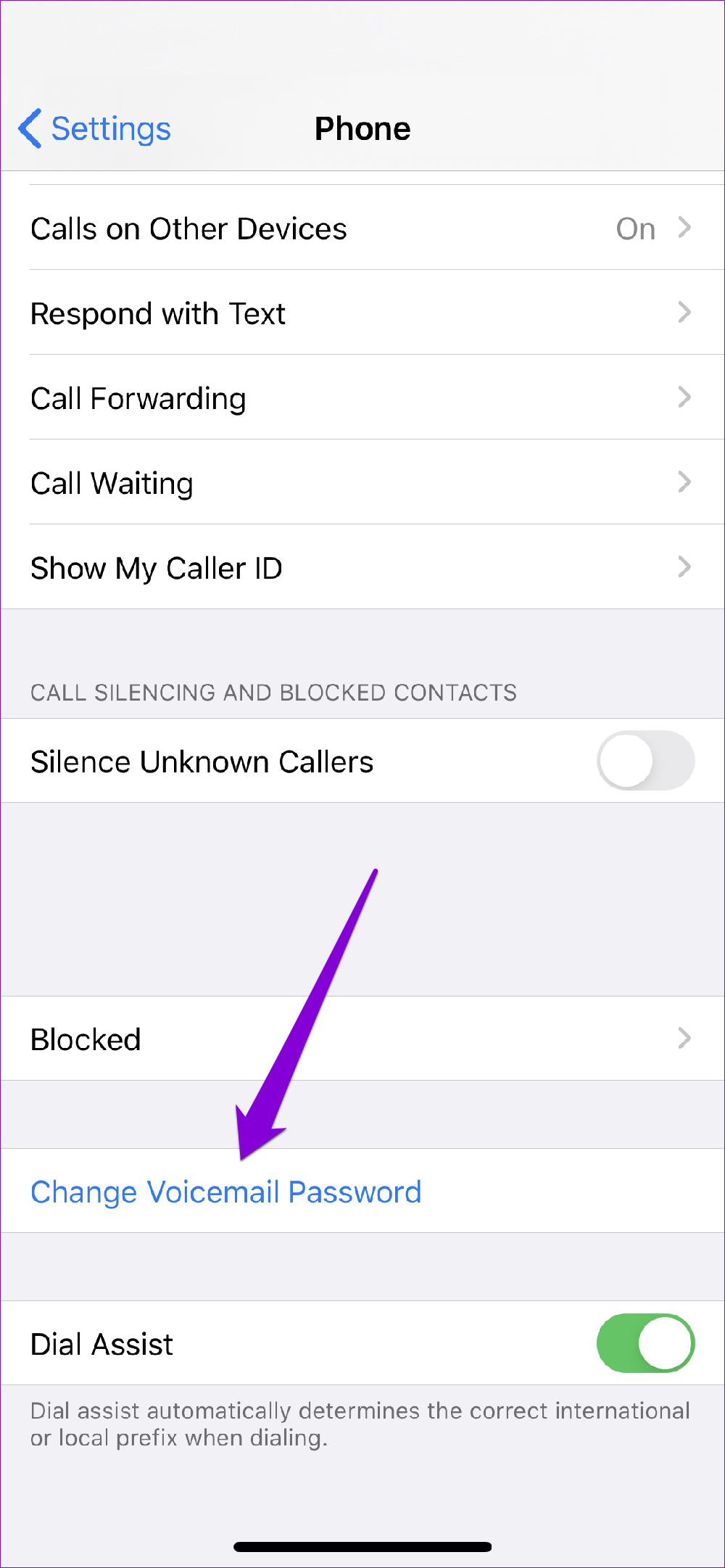
2. 開啟和關閉飛航模式
接下來,如果您的 iPhone 上沒有顯示語音郵件,您可以嘗試切換飛行模式。這應該可以解決可能導致該問題的任何與網路相關的小問題。
打開“設定”應用程式並打開“飛行模式”旁邊的開關。等待一分鐘左右,然後將其關閉。繼續檢查語音信箱現在是否正常運作。
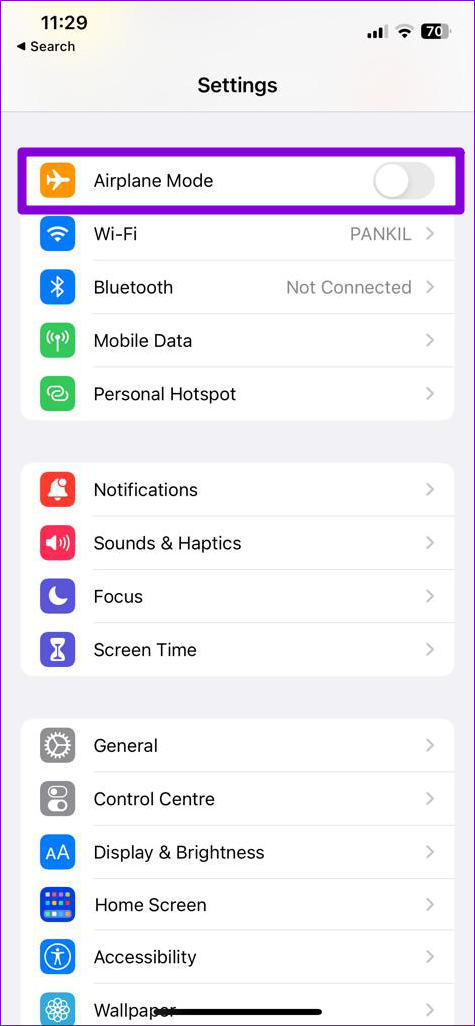
3. 手動檢查您的語音信箱
有時,運營商伺服器的問題可能會導致可視語音郵件停止運作。這可能會讓您想知道為什麼我的 iPhone 上收不到語音郵件。為避免任何混亂,您可以嘗試直接撥打語音信箱。
打開“電話”應用程式並切換到“鍵盤”選項卡。點選並按住撥號盤上的 1 可檢查語音郵件。如果沒有問題,您將聽到語音郵件。
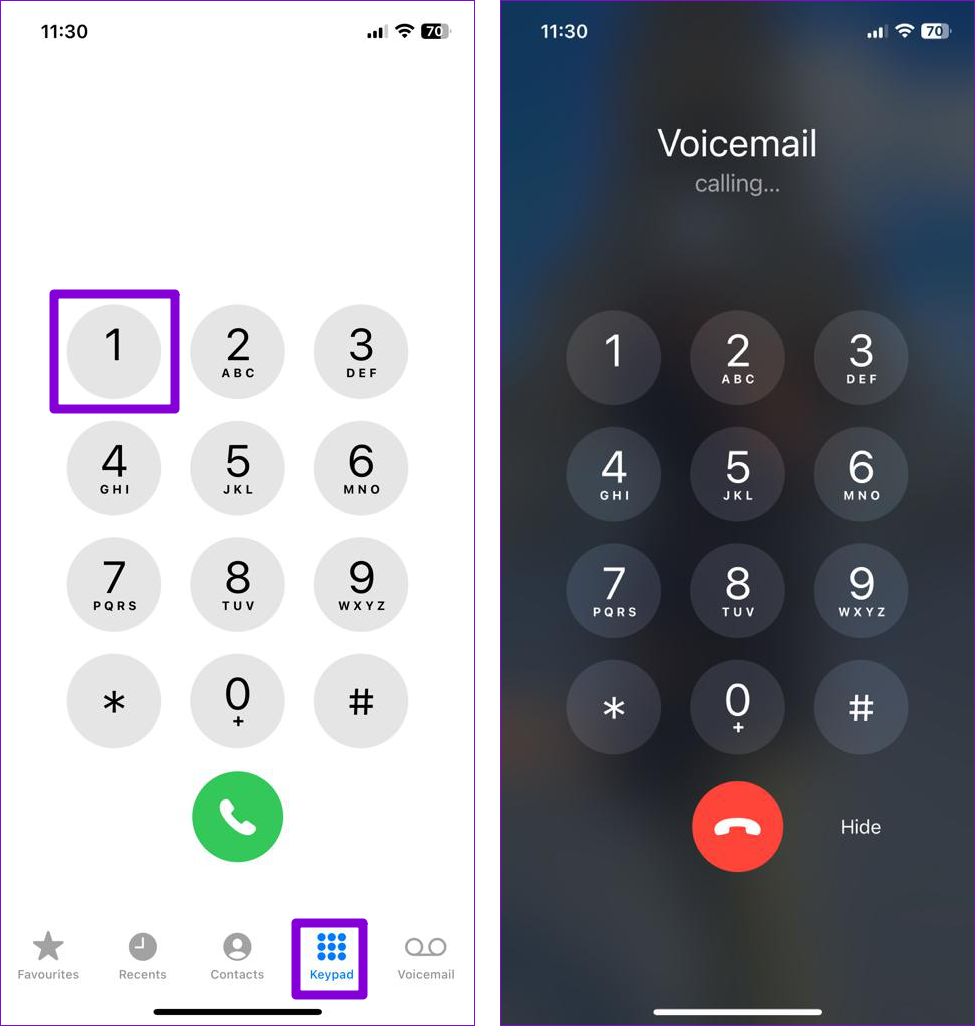
4. 啟用 Wi-Fi 通話
您所在地區的網路接收不良可能會阻止您的 iPhone 下載語音郵件。若要解決此問題,您可以按照以下步驟在 iPhone 上啟用 Wi-Fi 通話。
第 1 步:打開 iPhone 上的「設定」應用程序,然後點擊「行動數據」。
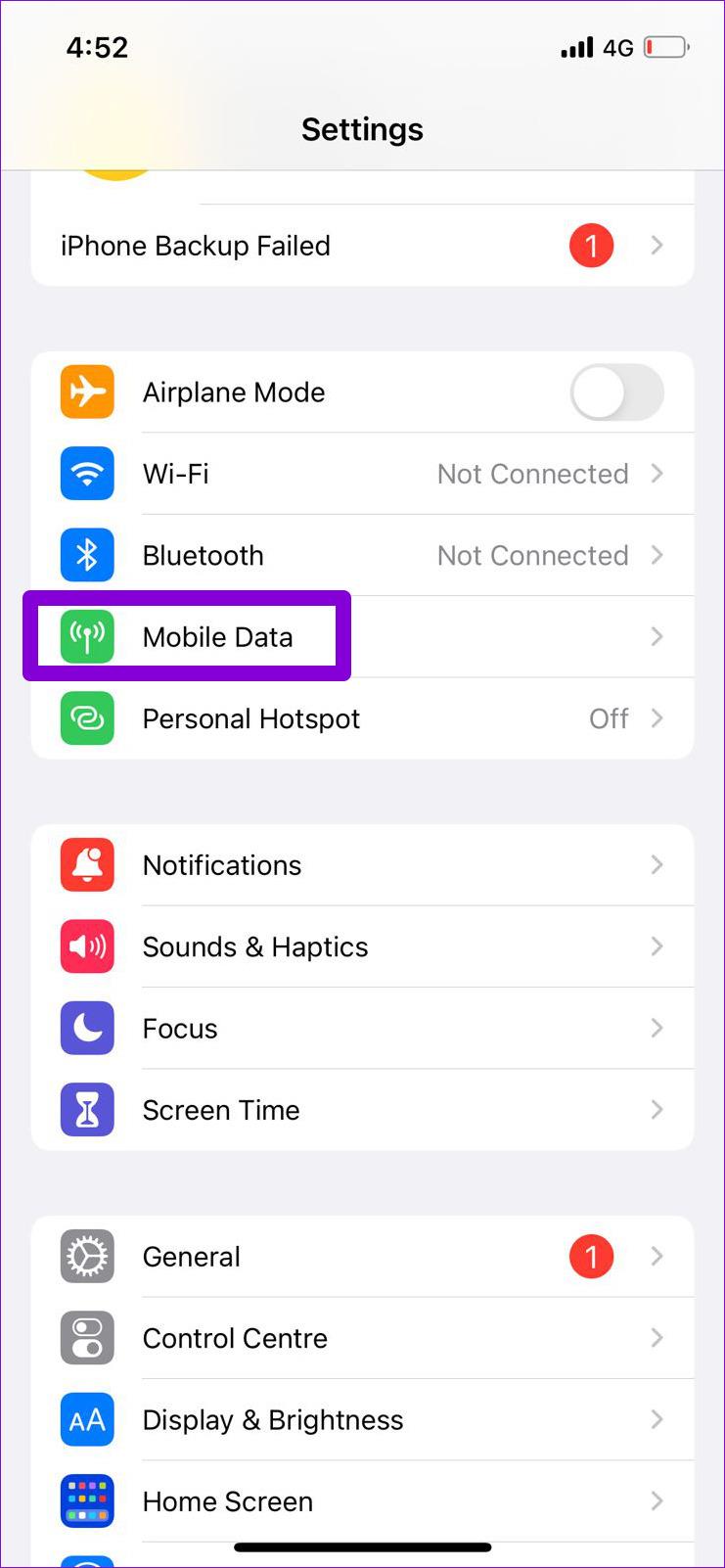
步驟 2:選擇 Wi-Fi 通話並啟用下列選單中的切換開關。
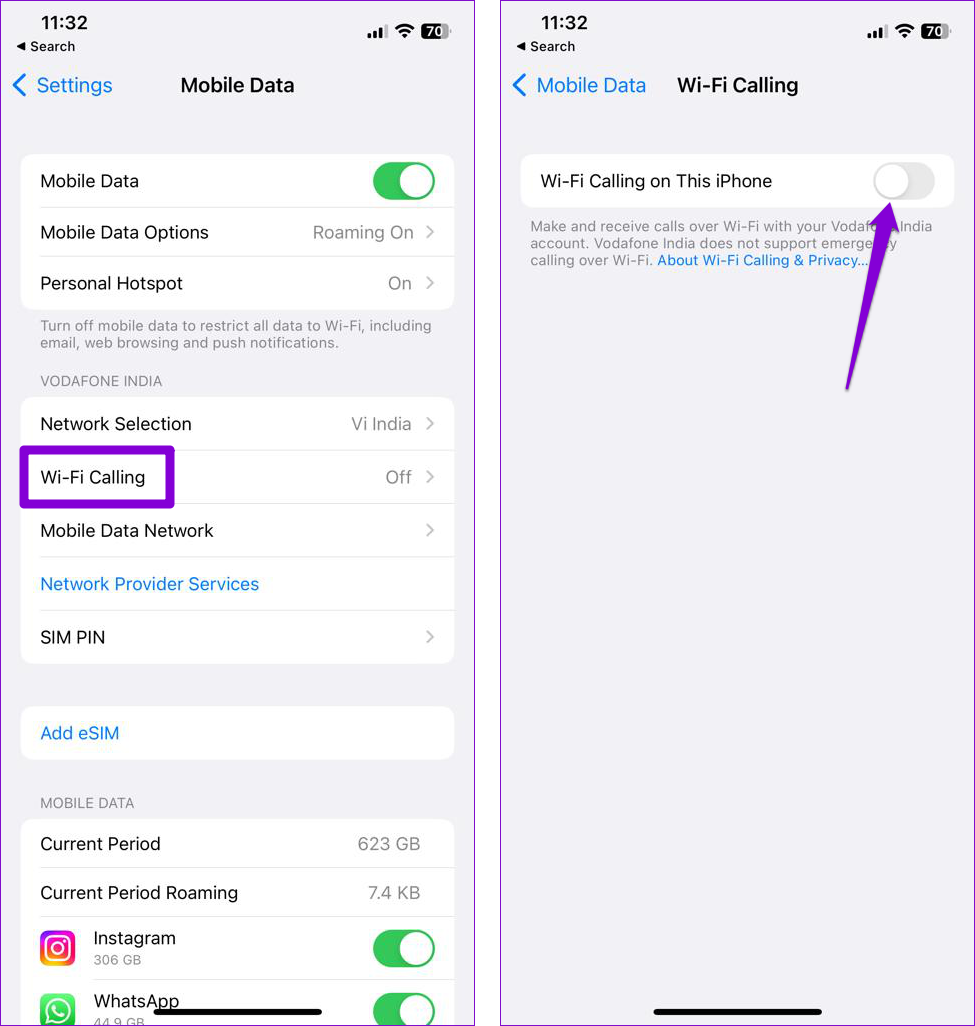
5.清空你的語音信箱
在某些情況下,如果您的信箱已滿,您的 iPhone 上的語音郵件服務可能會變得無法使用。您可以嘗試刪除一些語音郵件,看看是否有幫助。如果問題仍然存在,請繼續執行以下修復。
6. 查看語音信箱問候語
您應該做的另一件事是檢查 iPhone 上設定的語音信箱問候語。如果您沒有正確設定自訂問候語,來電者可能無法識別它並且不會留言。
步驟 1:開啟 iPhone 上的「電話」應用,切換到「語音郵件」選項卡,然後點擊左上角的「問候語」。
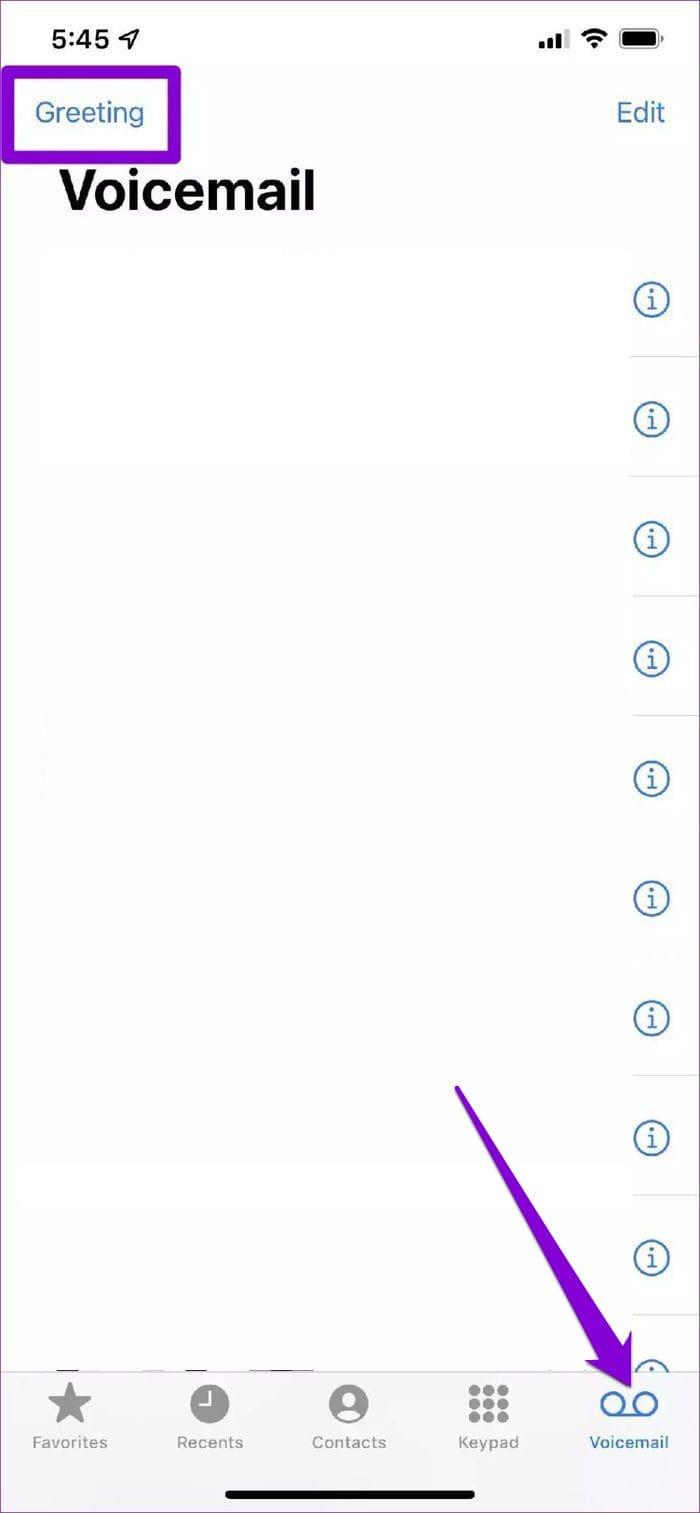
步驟 2:點擊「播放」按鈕預覽您的自訂語音郵件問候語。如果您對此不滿意,請點擊「錄製」按鈕設定新的語音郵件問候語,然後點擊「儲存」。
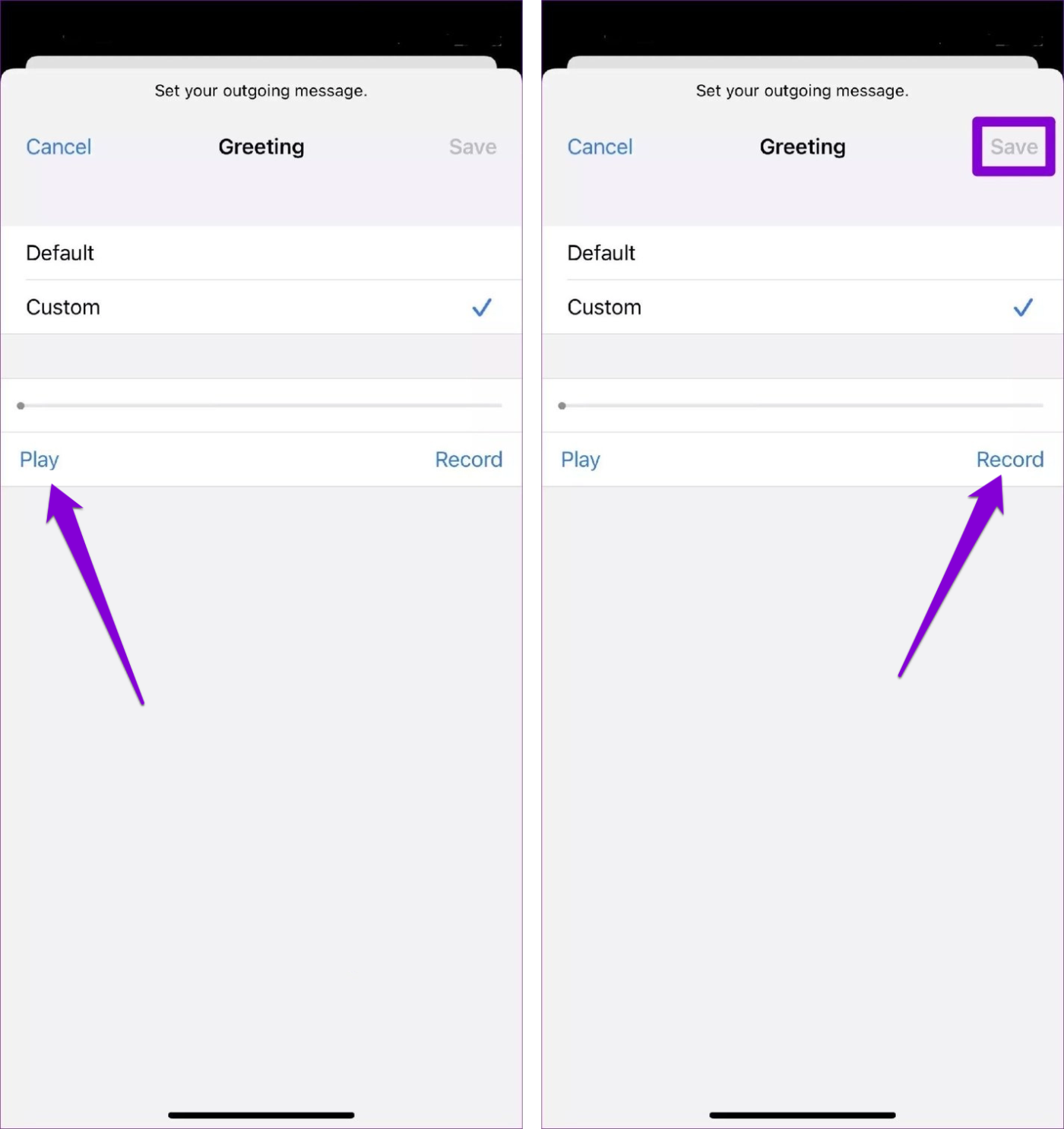
7. 停用呼叫轉移
您的 iPhone 上啟用了呼叫轉移嗎?如果是這樣,您將不會收到任何語音郵件,因為您的 iPhone 會將所有來電轉接到指定的電話號碼。
以下是透過停用呼叫轉接來修復 iPhone 上的語音郵件的方法:
第 1 步:開啟「設定」並向下捲動以點擊「電話」。
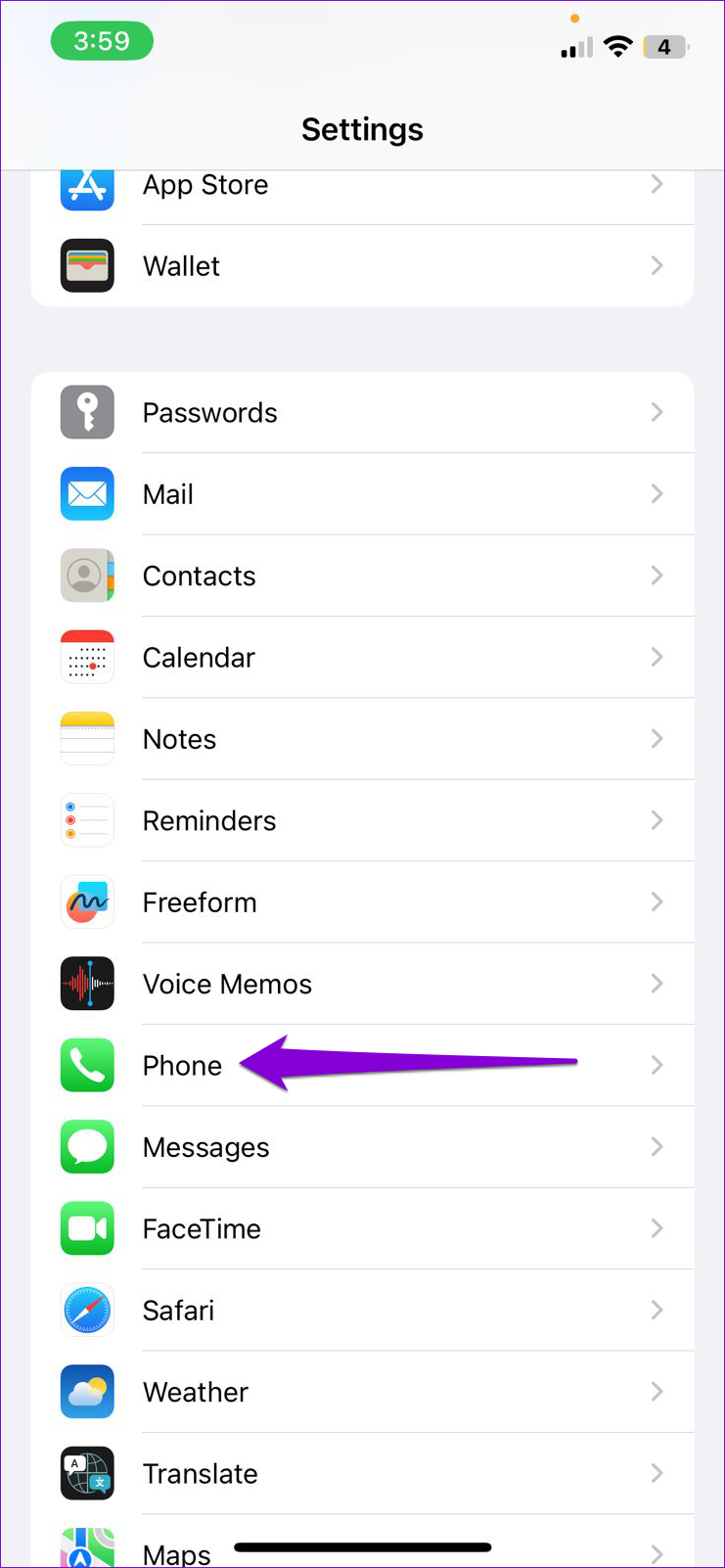
步驟 2:點選「呼叫轉接」並關閉下列選單中的開關。
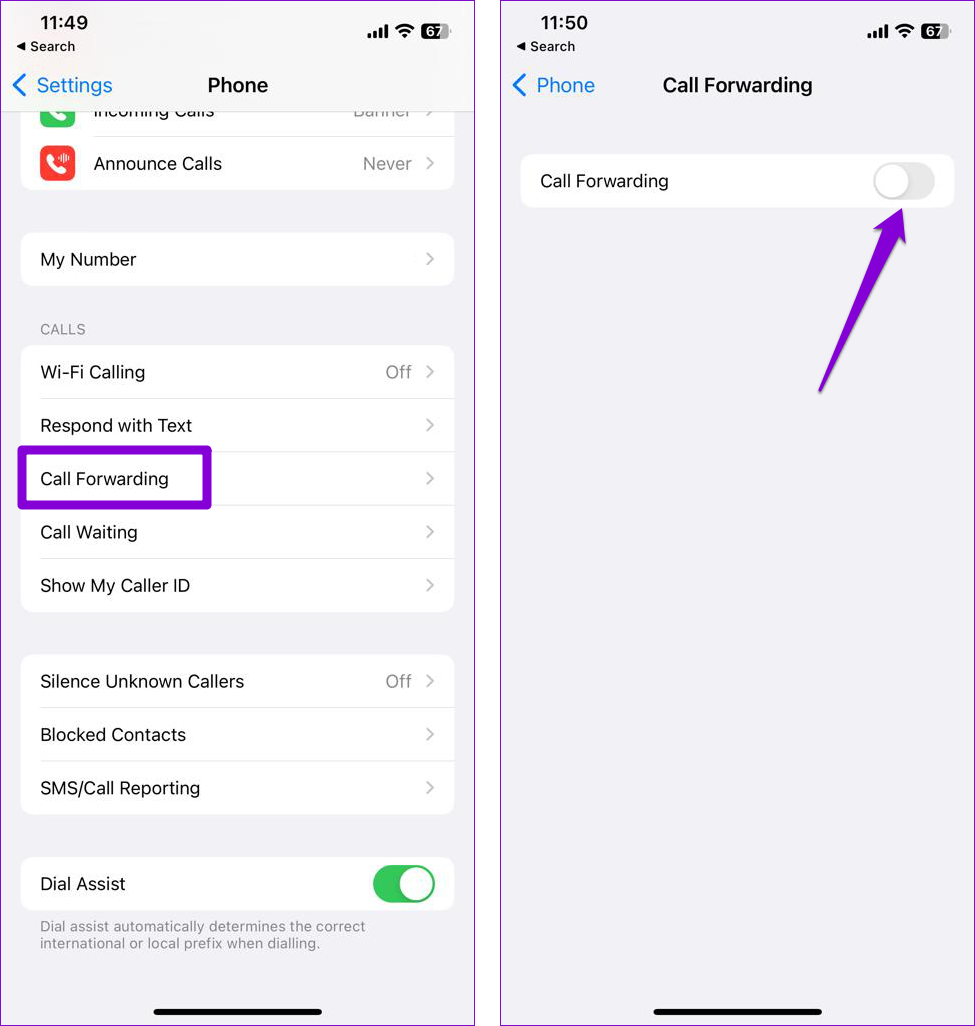
8. 重新啟動電話應用程式
有時,您的語音郵件通知可能會因臨時應用程式故障而無法顯示。或者,您的語音郵件可能會在 iPhone 上隨機消失。如果問題不大,您應該可以透過重新啟動 iPhone 上的「電話」應用程式來解決問題。從螢幕底部向上滑動(或按主螢幕按鈕兩次)以調出應用程式切換器。找到“電話”應用程式並向上滑動以將其關閉。
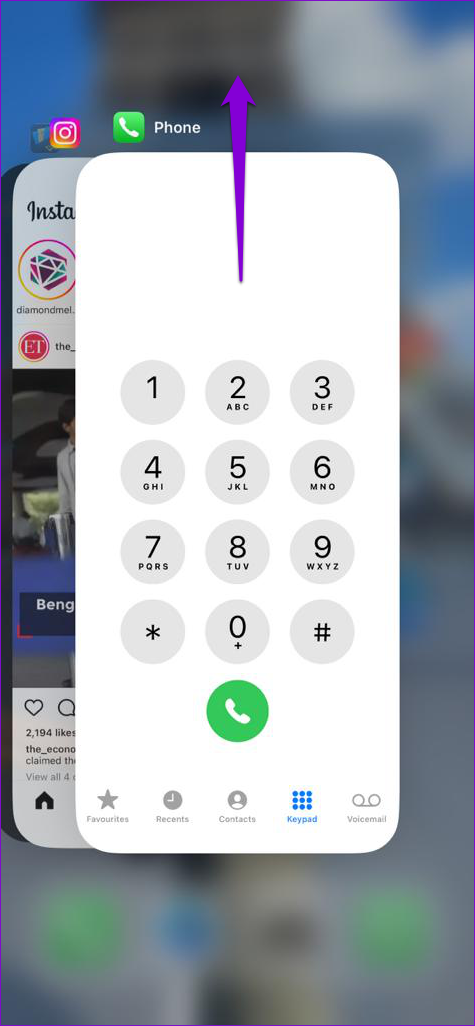
重新開啟 iPhone 上的「電話」應用程式並檢查語音郵件是否正常運作。
9.避免使用自訂 Adblock DNS 設定文件
在 iPhone 上使用自訂廣告攔截 DNS 伺服器可能會導致語音郵件等服務出現問題。它還可能導致 iPhone 上的語音郵件延遲。如果您的 iPhone 上有任何處於活動狀態的 Adblock DNS 設定文件,請使用以下步驟將其刪除,看看是否有幫助。
第 1 步:開啟「設定」應用程序,然後前往「常規」>「VPN、DNS 和裝置管理」。
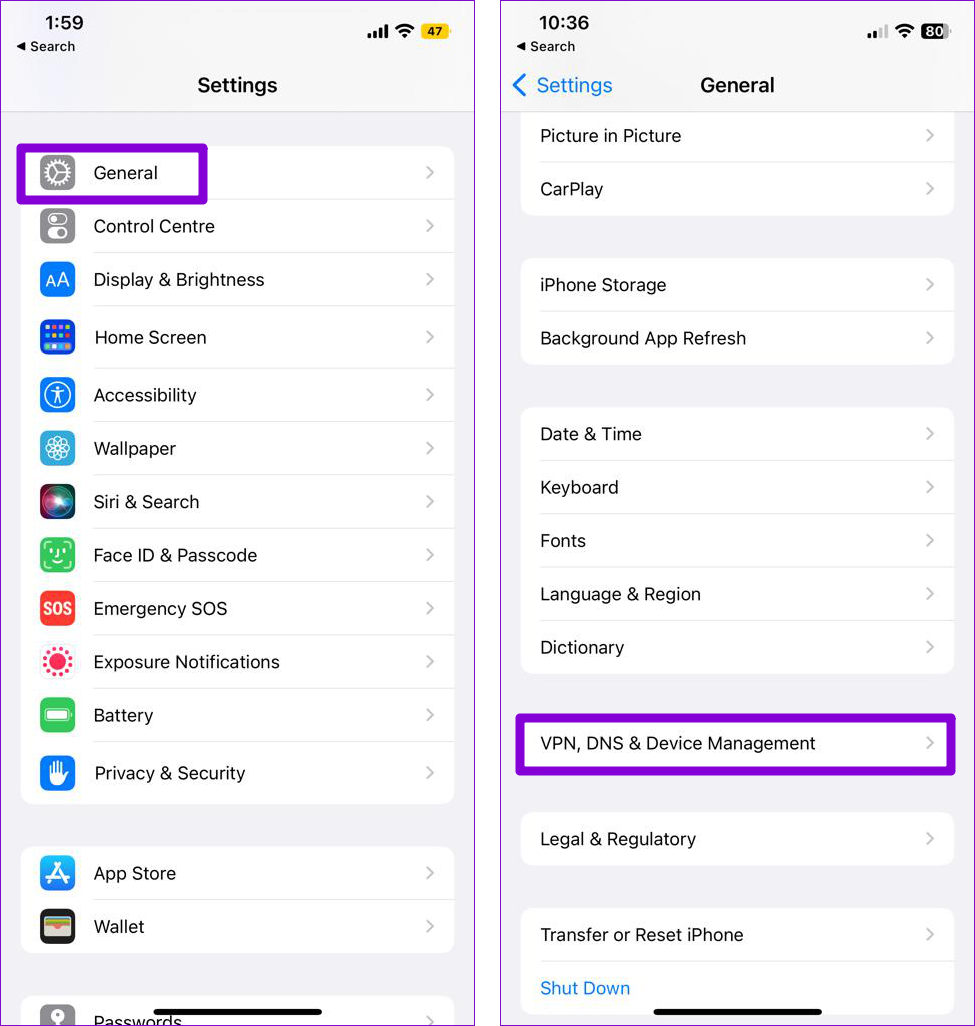
步驟 2:點擊您的 DNS 設定檔並選擇刪除設定檔選項。
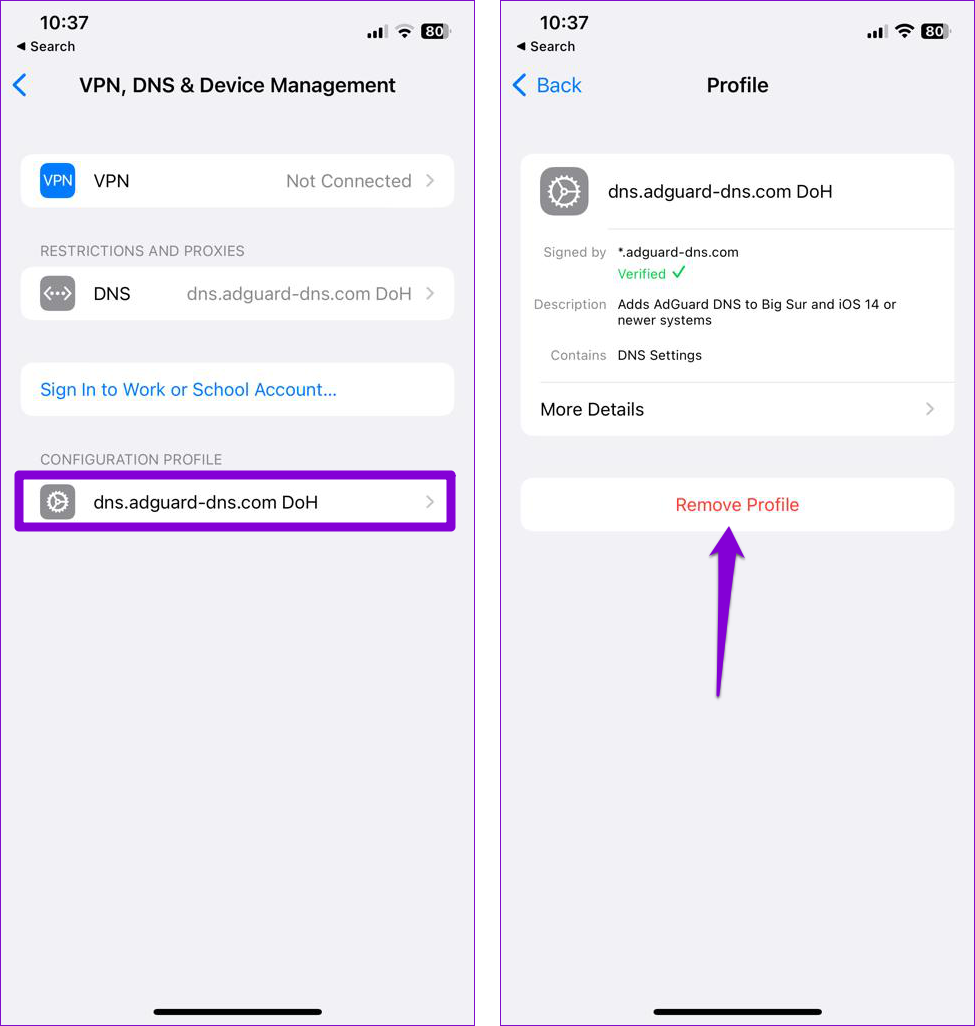
步驟 3:輸入您的鎖定畫面密碼,然後選擇「刪除」進行確認。
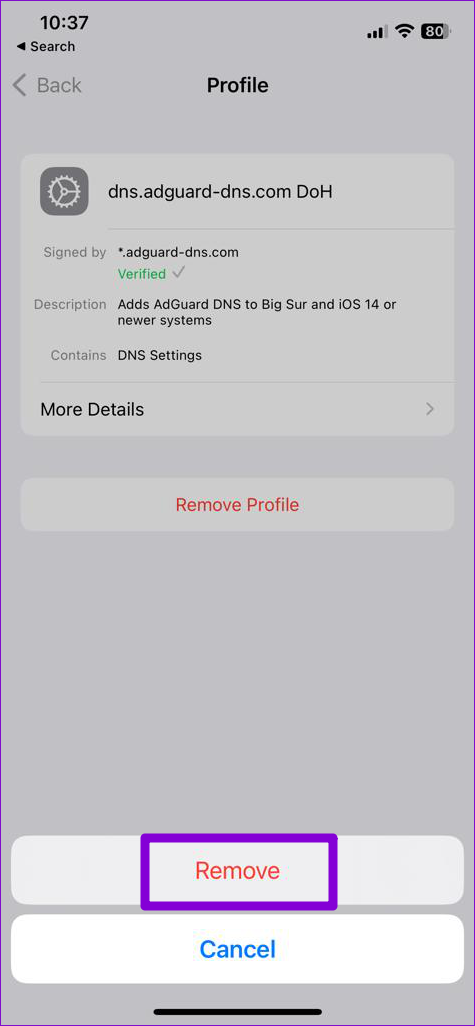
10.重設您的語音信箱密碼
解決此問題的另一件事是重置語音信箱密碼。為此,請打開“設定”應用程序,導航到“電話”,然後點擊“更改語音郵件密碼”選項。
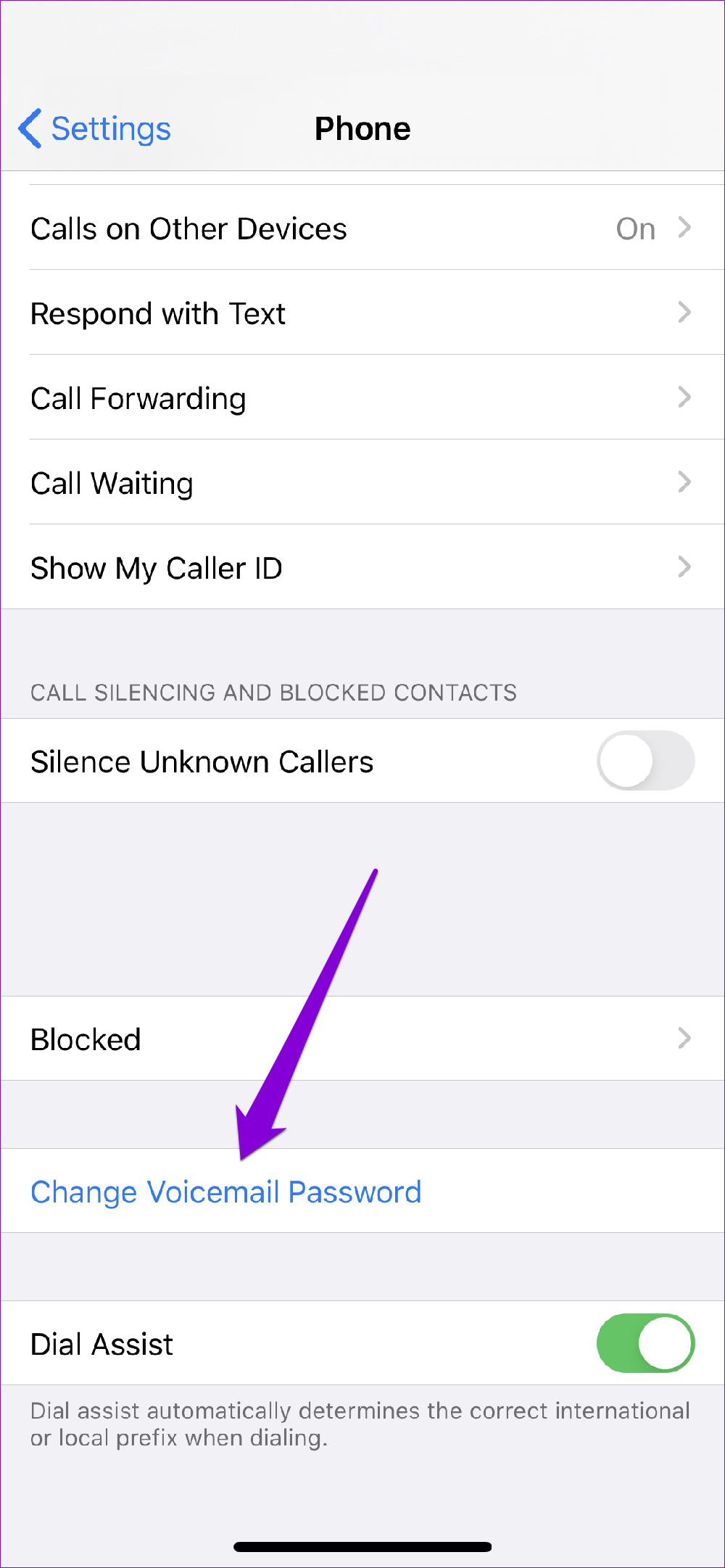
從那裡,請按照螢幕上的指示完成語音信箱密碼的重置。之後,檢查問題是否仍然存在。
11.啟用自動日期和時間功能
將 iPhone 設定為不正確的日期或時間可能會導致各種問題,包括此處討論的問題。為避免任何差異,最好在 iPhone 上啟用自動日期和時間功能。
步驟 1:啟動 iPhone 上的「設定」應用程式並導航至「常規」。
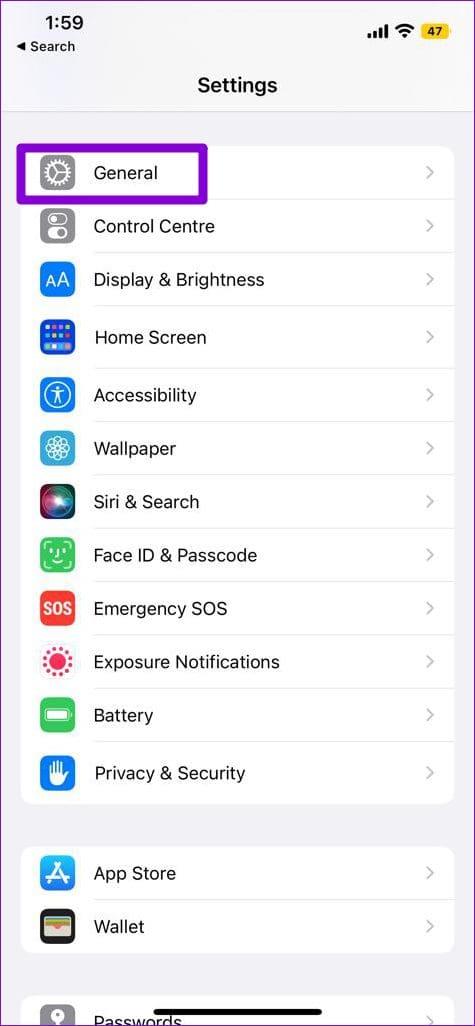
步驟 2:點選「日期和時間」並開啟「自動設定」旁的開關。
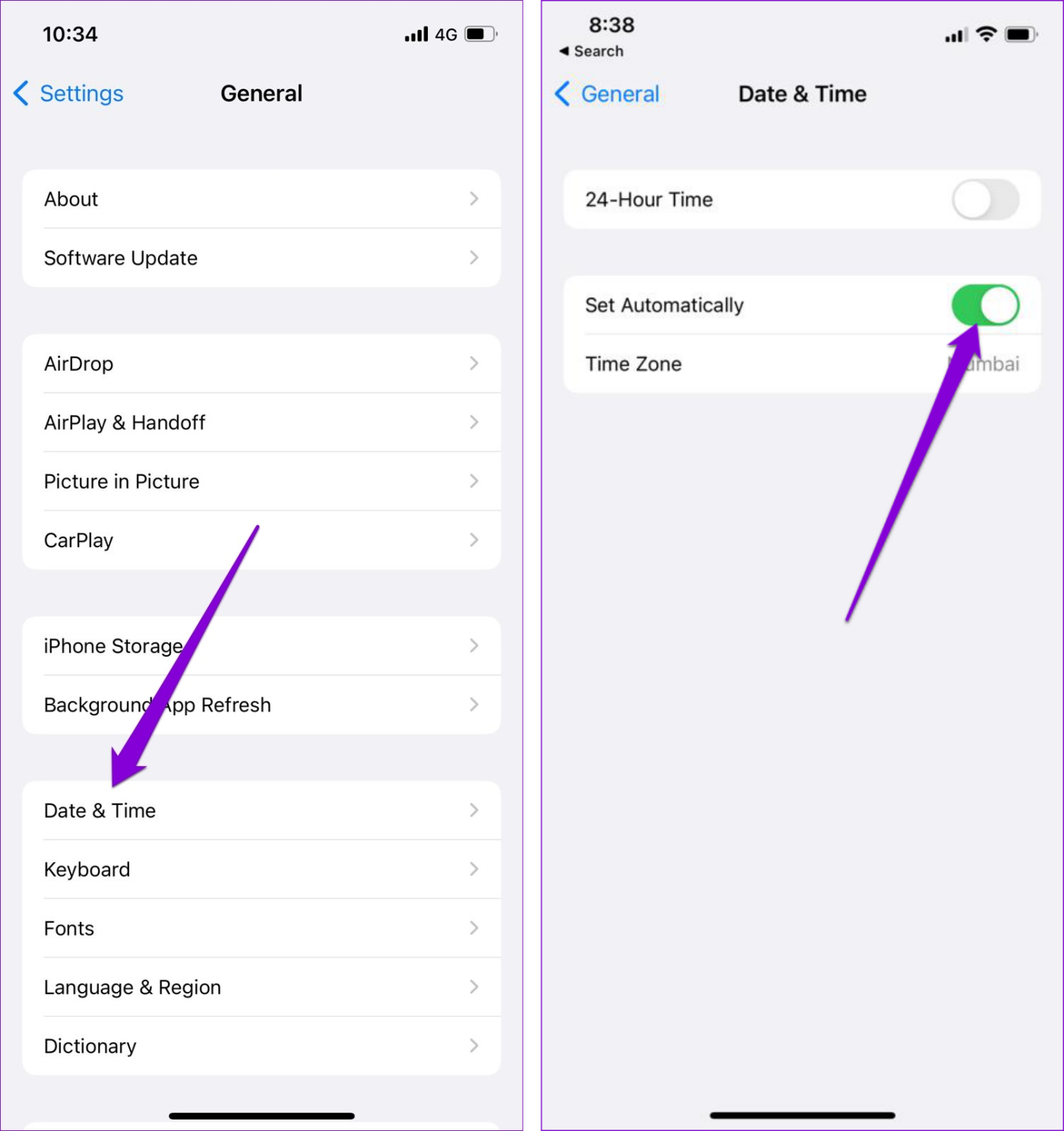
12.安裝運營商更新
蜂窩運營商傾向於不時更新其設定。理想情況下,這些更新會在背景自動安裝。但如果因為某些原因更新未完成,您可以按照以下步驟手動安裝待處理的更新。
步驟 1:啟動 iPhone 上的“設定”應用程序,點擊“常規”,然後點擊“關於”。
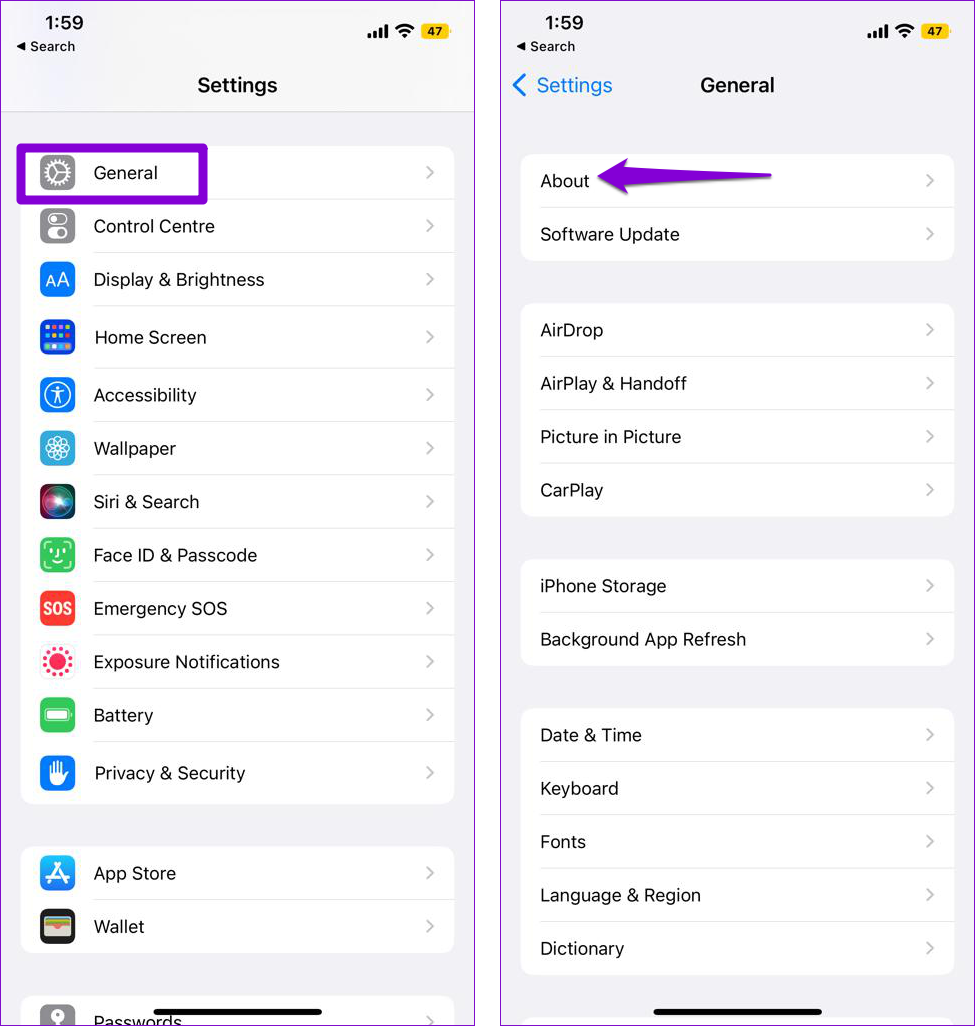
步驟 2:如果有任何待處理的更新,您將看到一個彈出視窗。點擊更新以繼續。
13.安裝iOS更新
語音信箱無法運作的問題可能是由於 iOS 內部的錯誤造成的。如果是這種情況,安裝待處理的軟體更新應該會有所幫助。
打開“設定”應用程式並點擊“常規”。點擊「軟體更新」即可下載並安裝任何待處理的更新。
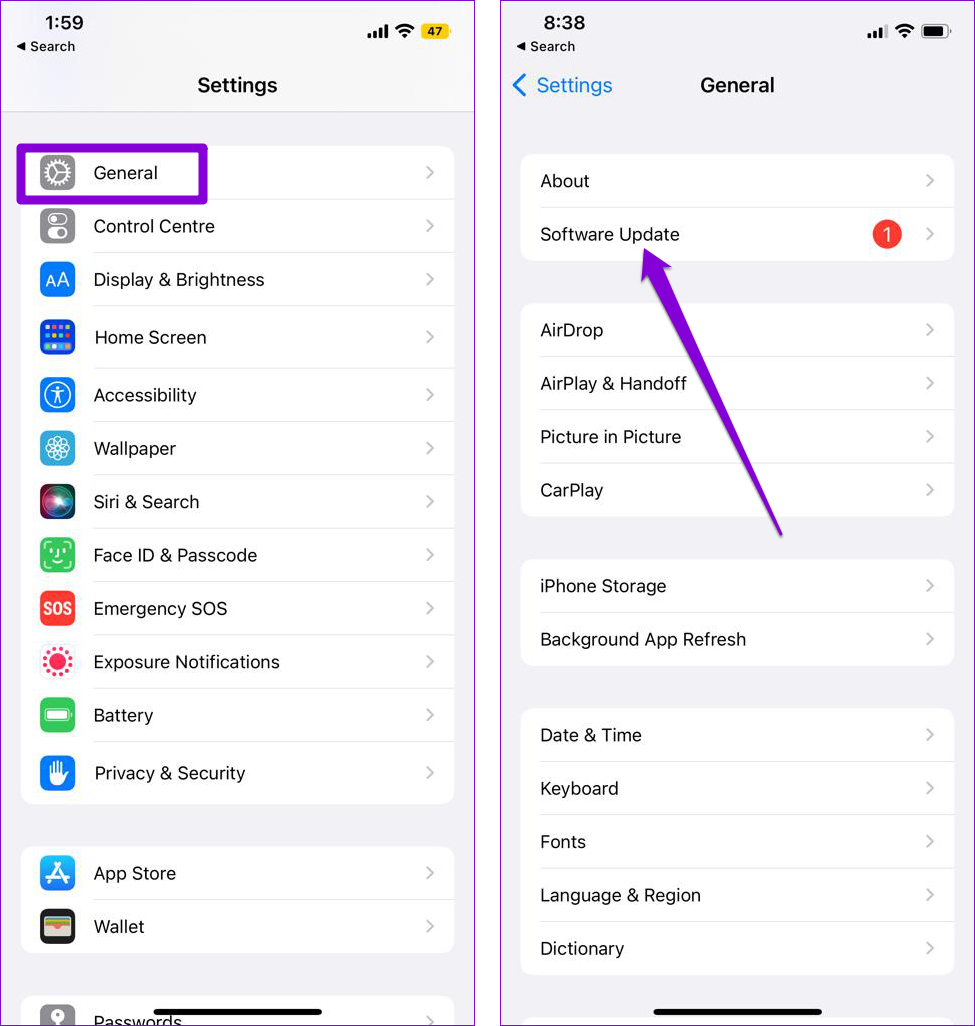
14.重置網路設置
如果安裝掛起的更新沒有幫助,您可以考慮重置 iPhone 上的網路設定。這會將所有網路配置恢復為其預設值,並且語音信箱應該可以在您的 iPhone 上再次運行。
第 1 步:開啟 iPhone 上的「設定」並導航至「常規」。向下捲動以點擊“傳輸”或“重置 iPhone”。
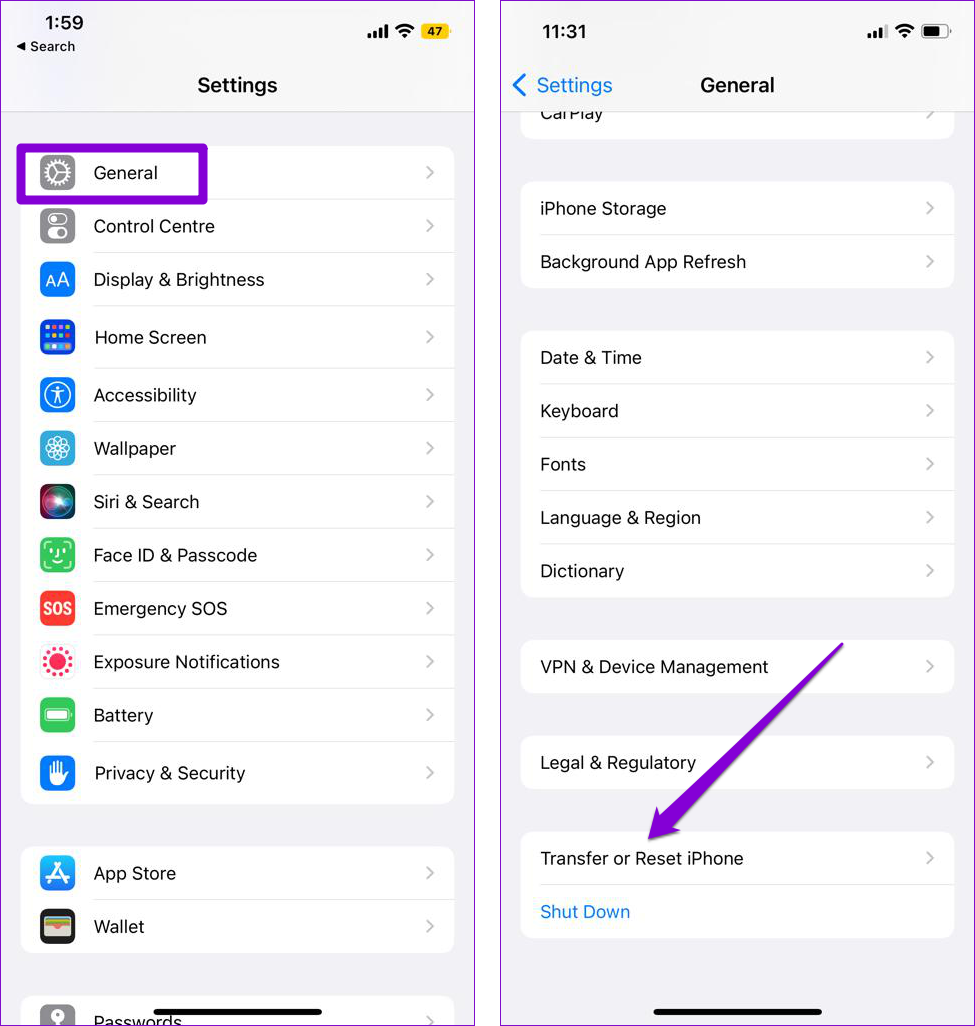
步驟 2:點選底部的「重置」選項,然後從出現的選單中選擇「重置網路設定」。
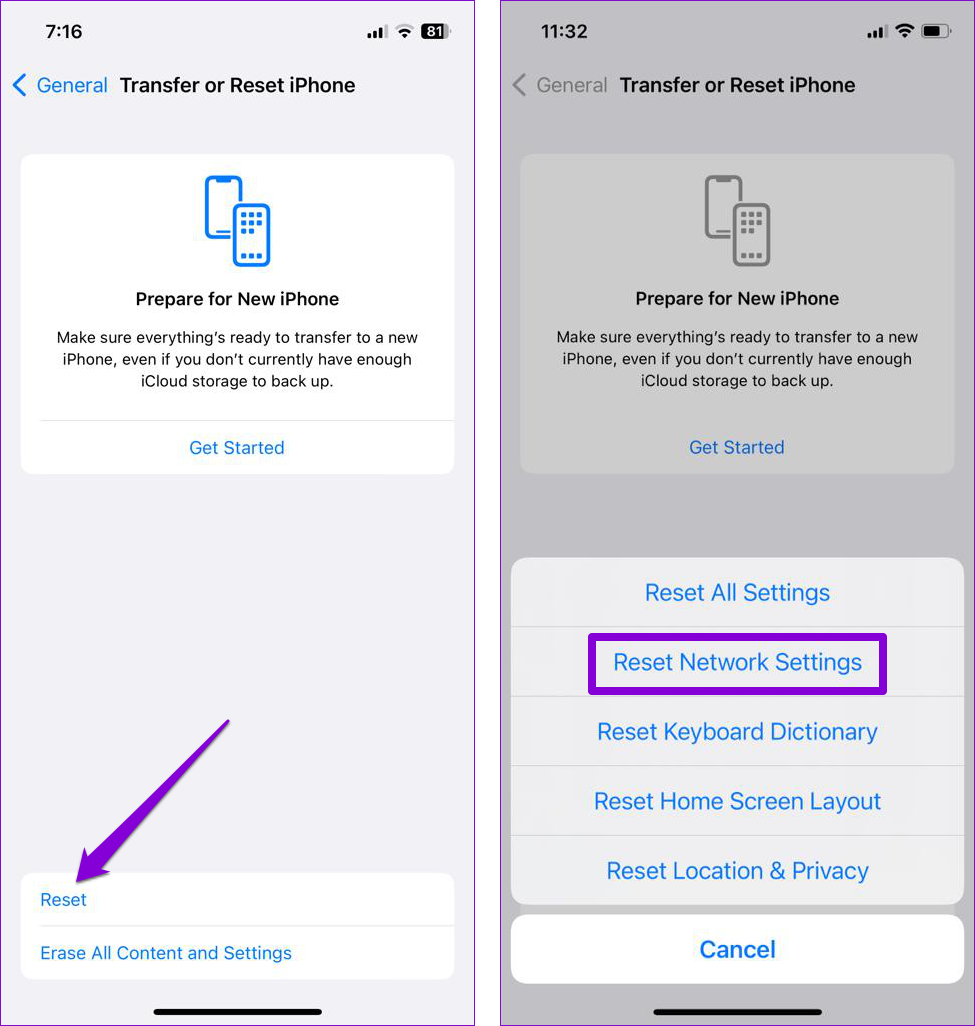
它會詢問您鎖定螢幕密碼。驗證後,選擇重置網路設定確認選項以開始恢復程序。
如果此時您的 iPhone 仍收不到語音郵件,您別無選擇,只能聯絡您的電信業者。這將允許您檢查您的帳戶是否有問題。如果有,他們應該能夠提供故障排除的具體步驟。
有關 iPhone 上語音信箱無法使用的常見問題解答
1. 為什麼 iPhone 上的來電都會直接轉到語音信箱?
如果您不小心啟用了專注模式或呼叫轉移,您的 iPhone 可能會將您的來電直接傳送至語音信箱。
2. 如何在 iPhone 上重置語音信箱問候語?
若要在 iPhone 上重設語音信箱問候語,請開啟「電話」應用程式並導航至「語音信箱」>「問候語」。然後,選擇預設。
收聽留言
語音郵件的此類問題不應導致您錯過 iPhone 上的重要訊息。在應用上述解決方案後,語音信箱無法在 iPhone 上運行的問題應該得到解決。
解决苹果iPhone或iPad屏幕看起来放大且使用困难的问题,因为iPhone卡在缩放问题上。
学习如何通过本教程访问Apple iPad上的SIM卡。
在此帖子中,我们讨论如何解决Apple iPhone中地图导航和GPS功能无法正常工作的常见问题。
iOS 16 照片摳圖不起作用?了解如何透過 8 種方法修復這個問題,從確保設備和文件格式兼容性開始。
厭倦了拍照時的快門噪音?您可以使用以下 6 種簡單方法來關閉 iPhone 上的相機聲音。
了解如何將“照片”同步到iPhone的最新方法,確保您的照片安全有序。
使用 iPhone 上的 NFC 標籤以無線方式輕鬆傳輸數據。了解如何使用 NFC 標籤讀取器和 NFC 標籤寫入器。
離開家庭共享並獨自一人。了解如何在 iPhone、iPad 和 Mac 上的「家人共享」中離開或刪除某人。
解決使用 Microsoft Authenticator 應用程式時遇到的問題,包括生成雙因素身份驗證代碼的故障,提供有效的解決方案。
了解您的 iPhone 如何收集分析資料,以及如何停用這些功能以保護您的隱私。






